0. 授人以渔
不懂CSS的同学不建议看这个部分,直接按照下面的教程修改吧
刚开始写这篇文章主要是想记录修改样式的步骤,方便自己以后再做修改时用得上。但那时的我还没学过前端,只能看别人怎么改,自己跟着模仿。现在对HTML和CSS有了解后,已经具备了独立做些小改动的能力。
我们首先在typora里按键
shift
+
f12
,调出开发者工具。然后点击左上角的图标:

之后我们去到文章里,点击自己要修改的部分。比如我们修改个行内代码块。
点击时一定要注意自己选到了想要的部分!!!
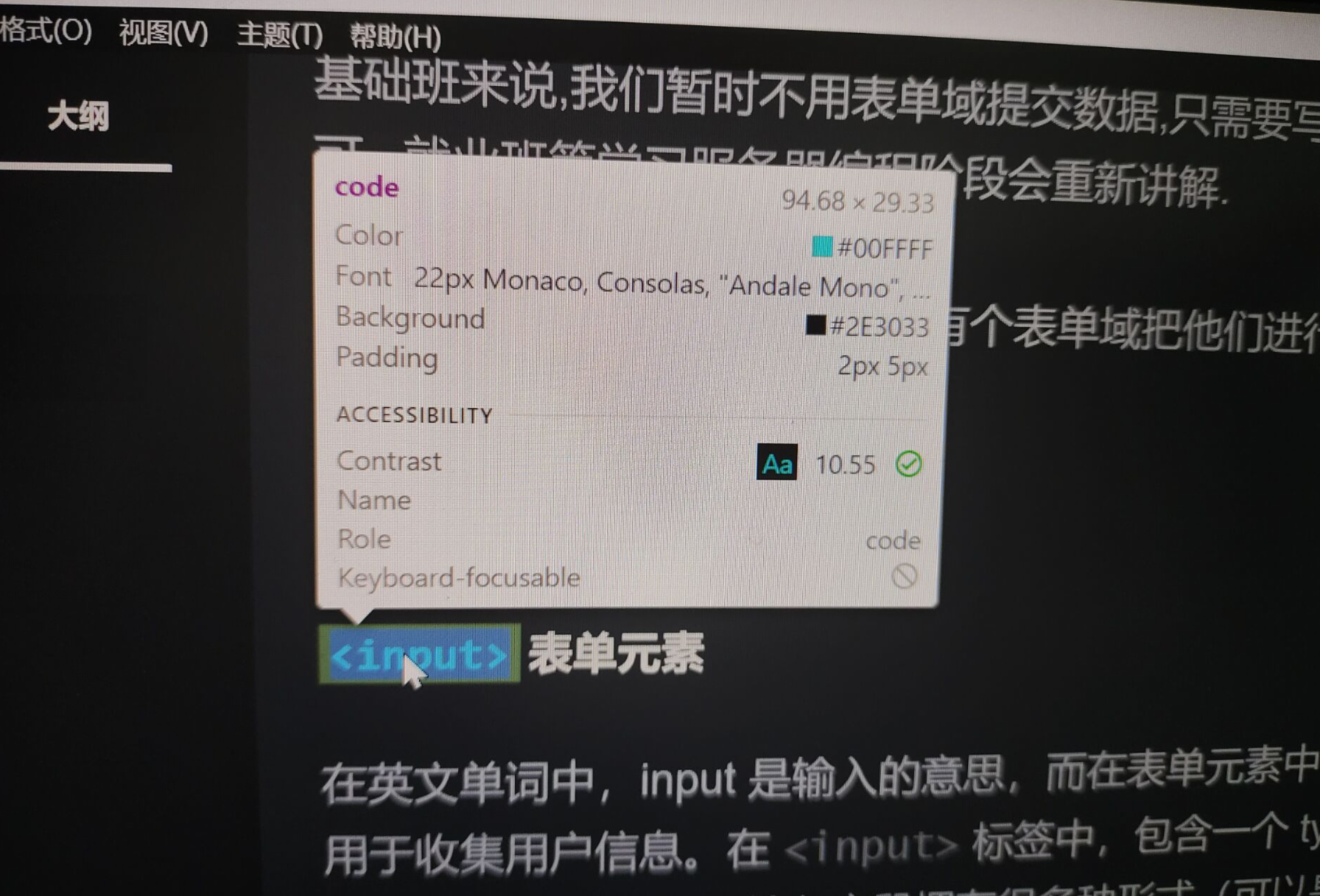
随后右侧一栏就会出现那些影响样式的具体代码:
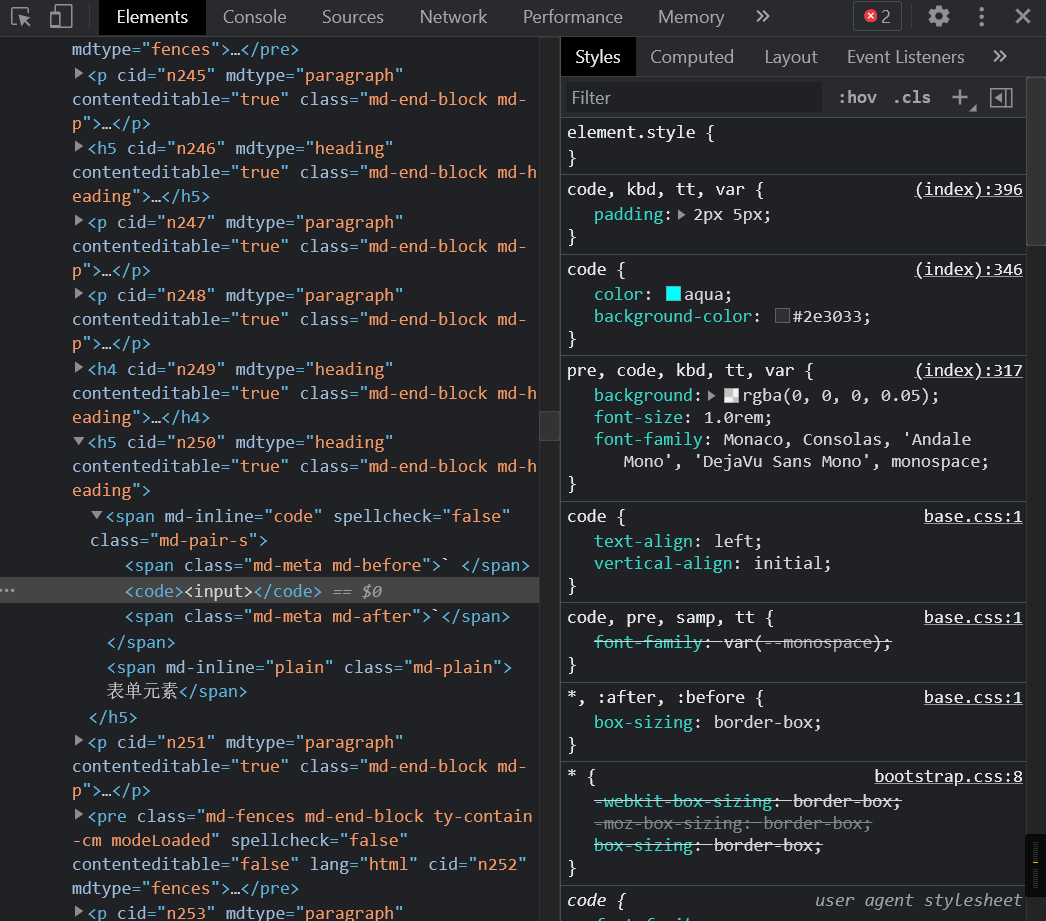
我们可以之后在右边一栏临时修改样式,让行内代码块暂时发生变化。但是这些修改应该不会影响原文件(我没试过),关掉开发者工具后应该会变回原样。
鼠标经过这些样式时可以看到有个方框:
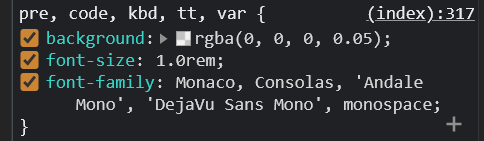
点击方框会禁用样式,再点击会接触禁用。点击那些数值然后按
pgup
和
pgdn
键可以令这些数值递增、递减。这些操作对于懂前端的同学来说来说应该不陌生。
这里还会给出这些代码具体在哪个文件的哪一行,要查看这些信息的话可以把鼠标悬浮在划线区域,点击则会在这一栏打开文件。

这样一来我们可以很轻松得知是哪个文件的css代码影响了样式,接着到这些文件做修改就行了。那具体怎么修改呢?懂CSS的都懂,到这里我也教不了大家多少了。
1.主题字体
在typora里点击 文件->偏好设置->外观->打开主题文件夹->找到相应的主题样式文件并打开。
我用的是
doushalv.css
(主要是copy
github.css
里的代码,加入了一些个人的改动)
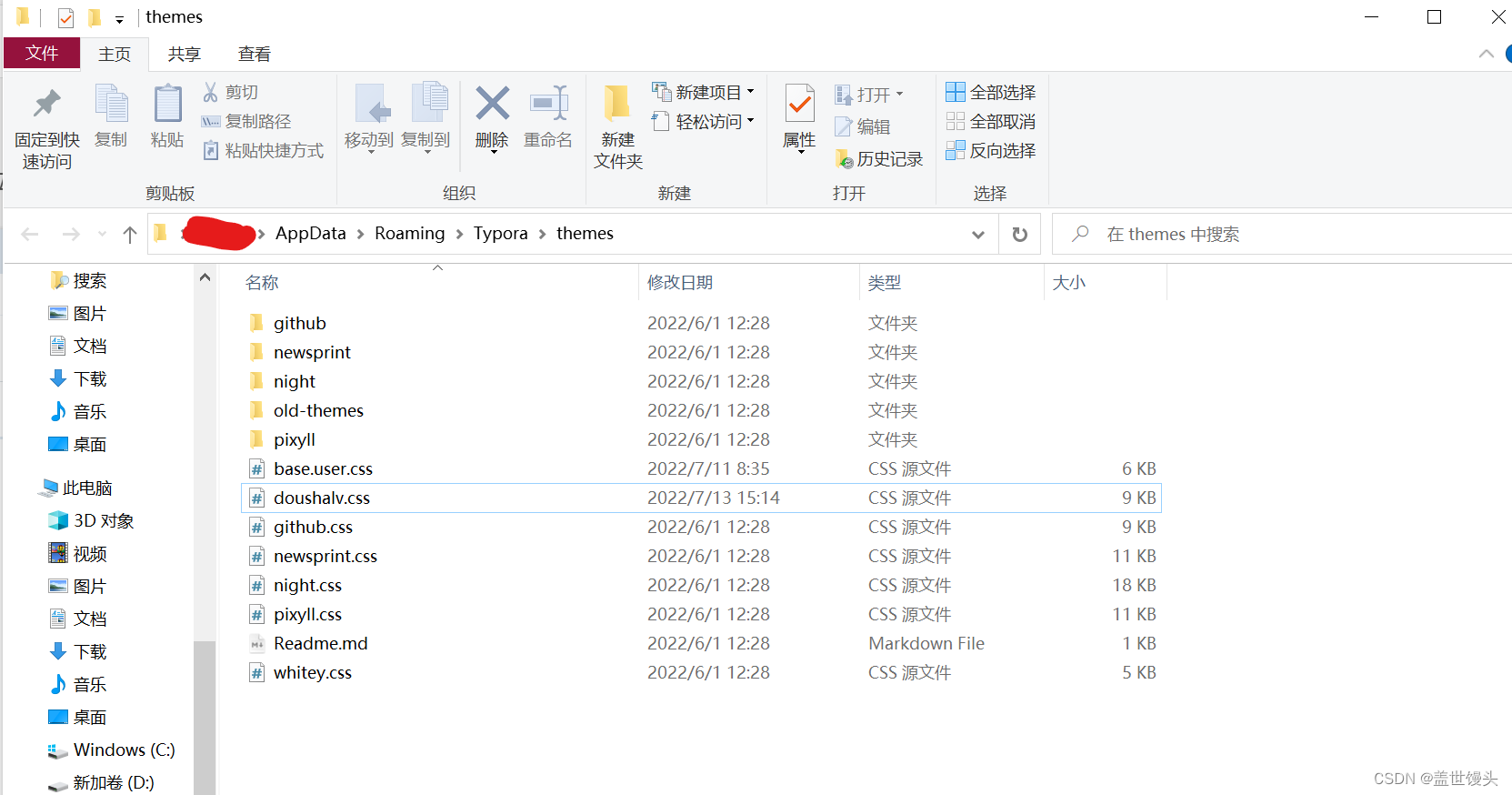
“Ctrl+F”键搜索
body
,找到如下图代码,然后添加
font-size
属性,大小自己选。

第二种方法是搜索找到
html
,
如果两个都设置,
body
那里的字体设置会覆盖
html
那里的设置。

补充:
不用这么麻烦,在偏好设置里就可以直接改了。当初没留意。
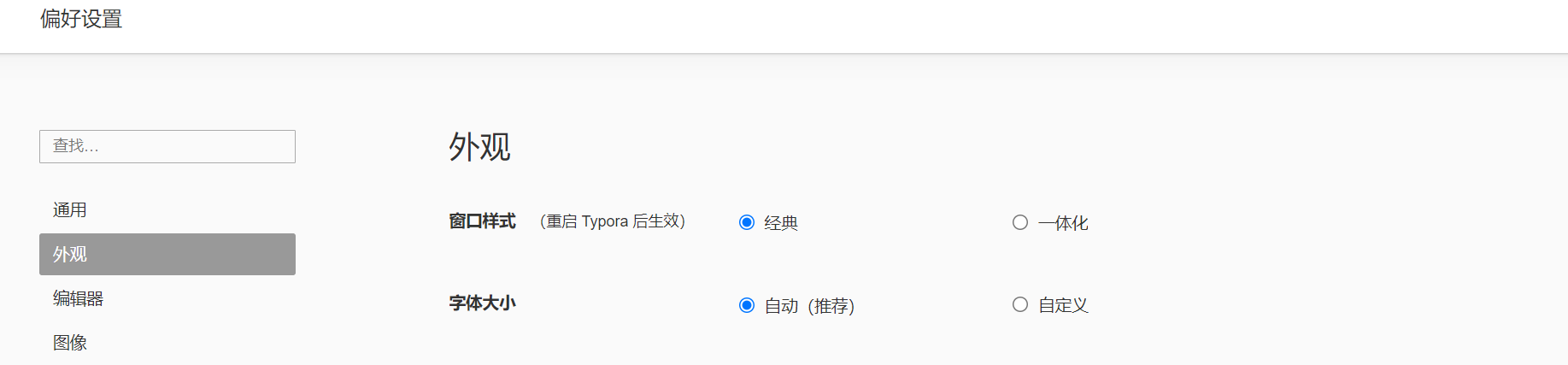
2.代码块字体大小
在自己的安装目录下找到
resources
文件夹(注意,是安装的目录,跟那个主题文件夹位置不一样)
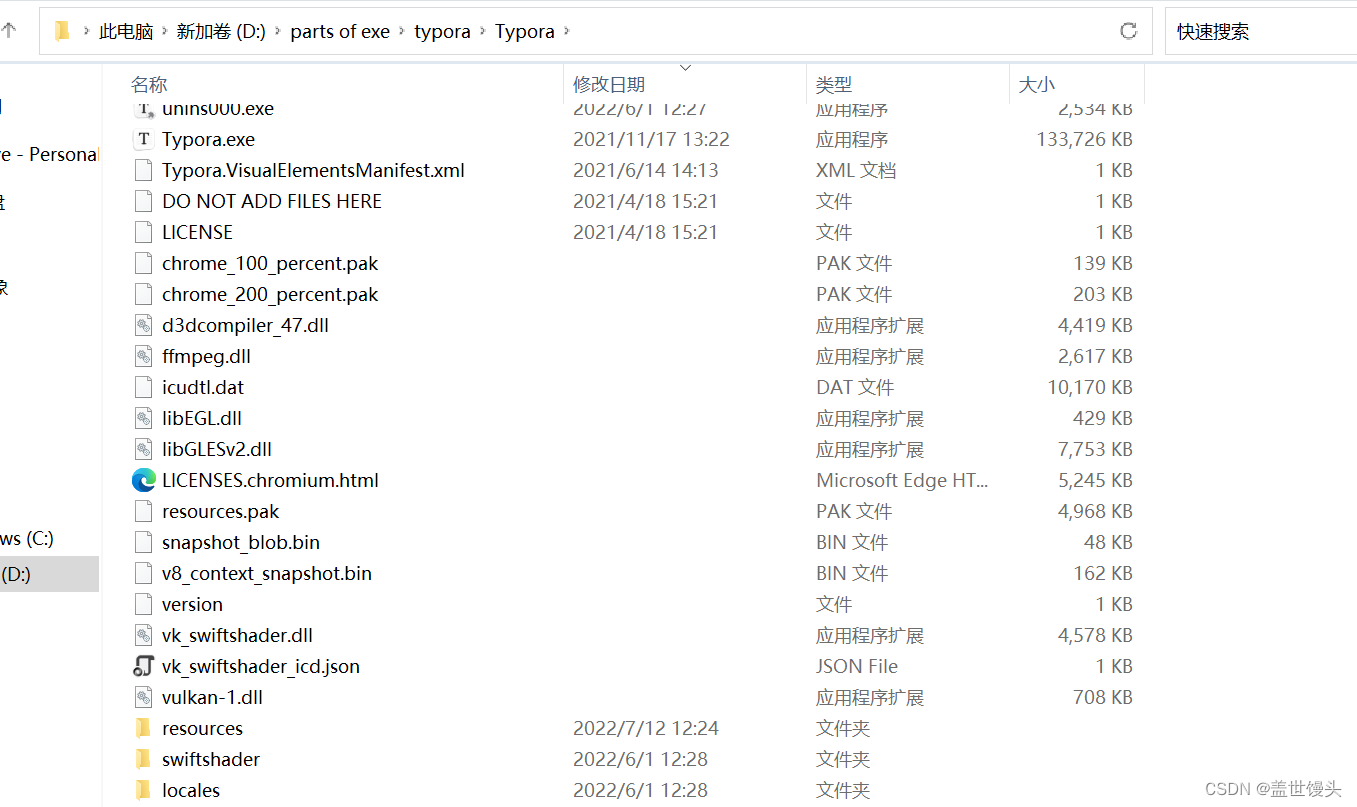
进入
resources
文件夹,找到
style
文件夹打开,再找到
codemirror.css
文件
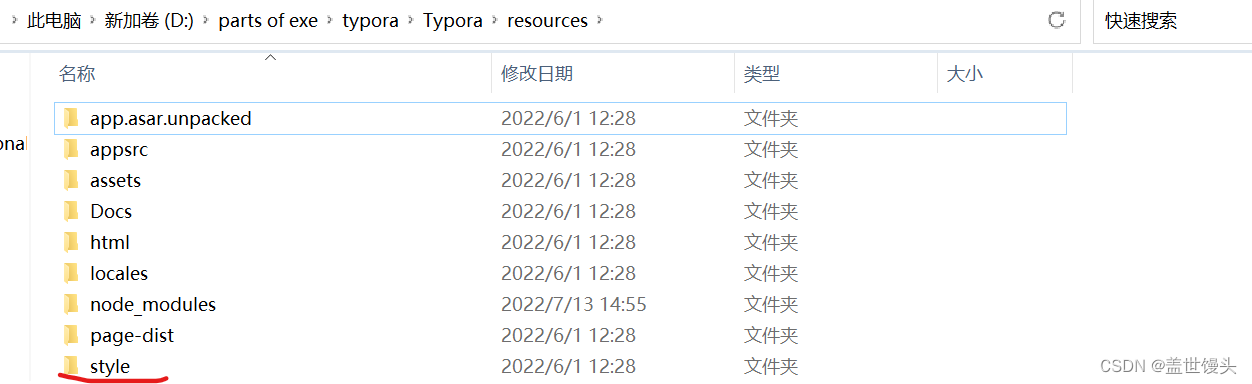
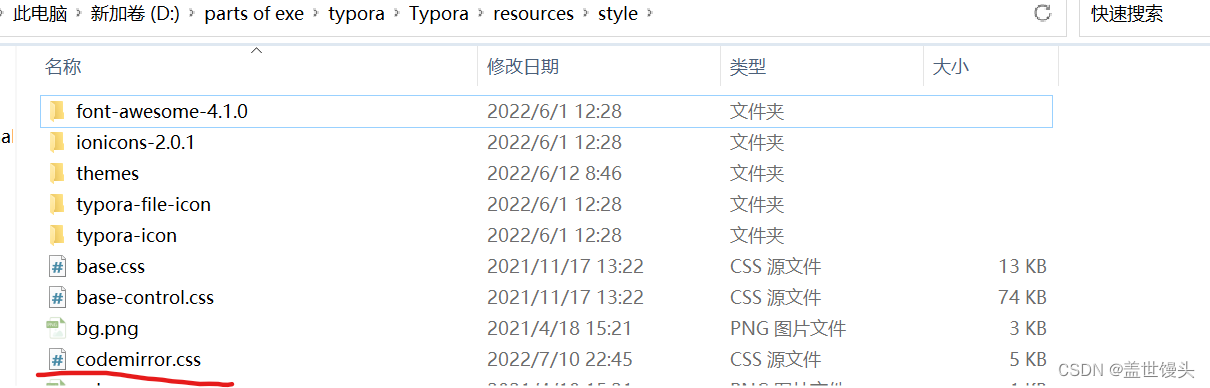
使用Ctrl + F快捷键在查找栏中输入
.CodeMirror pre
,随后在其后面的花括号中找到font-size属性,将默认的属性值
inherit
修改为自己喜欢的大小即可。我的是
20px
。

3.引用块字体大小
在typora里点击 文件->偏好设置->外观->打开主题文件夹,然后找到相应的主题样式文件并打开。
ctrl+F
查找
blockquote
,在
font-size
那里修改大小。以下是我的设置
blockquote {
border-left: 6px solid #53e873;/*应该是设置左边那个绿色条条粗细和颜色*/
padding: 0 15px;/*没弄过,可以自己捣鼓一下看看是设置什么*/
background-color: #c6e2f8;/*背景颜色*/
color: #065b27;/*字体颜色*/
font-size:20px;/*字体大小*/
}
这是效果

4.代码块背景颜色
①pink老师的样式代码
该方法是直接新建了一个主题,这个代码块效果只在这个主题里生效。
在typora里点击 文件->偏好设置->外观->打开主题文件夹,这样就来到了存放主题css文件的目录,之后新建一个css文件(先建一个文本文件,也就是.txt文件,然后再把后缀改为css就可以了,注意别把
.
给删除了!),把下面的代码复制进去。重启typora后就可以在主题那里看到自定义的主题。
这是该主题的代码块效果:

鼠标经过时边框还会有阴影效果,像发光一样。
在这里感谢黑马的pink老师愿意分享自己的样式!
主题代码传送门
②自己搜到的样式
这是当初看一篇博客时找到的样式(因为没有选择语言,所以文字全白;其实对关键字和普通变量等会有不同的颜色进行区别。)
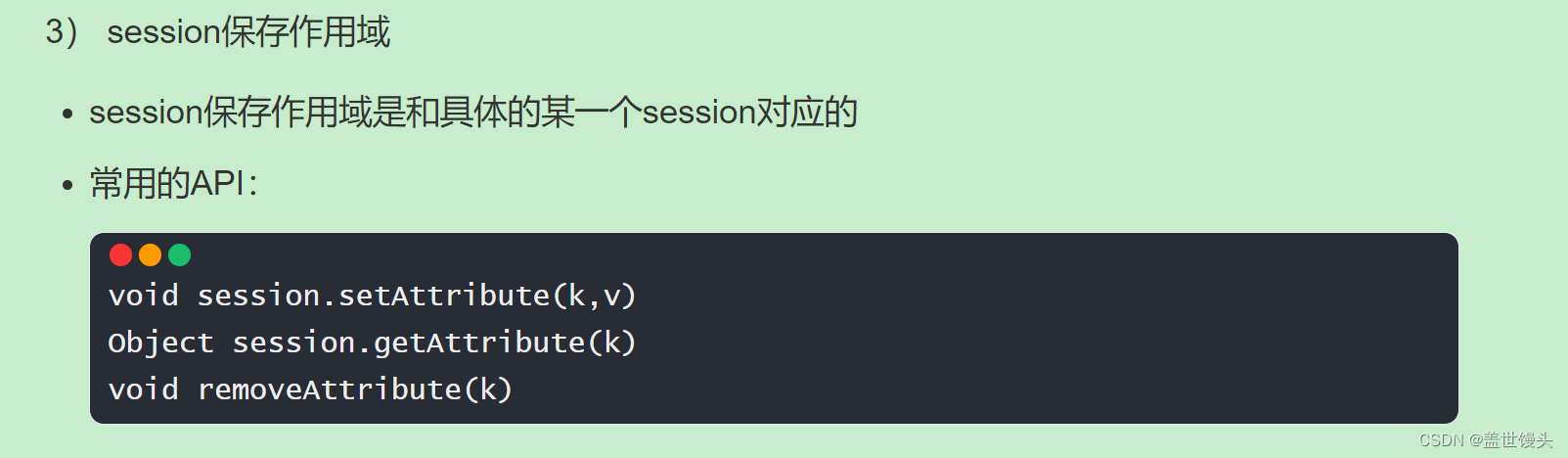
如果你希望设置的样式应用到全部的主题的话,需要在主题文件夹下新建一个css文件,命名为
base.user
,然后再把下面的代码粘贴到该CSS文件里。
但是如果你像把这个样式单独设置给某一个主题,那么直接把下面的CSS代码粘贴到该主题css文件里即可。
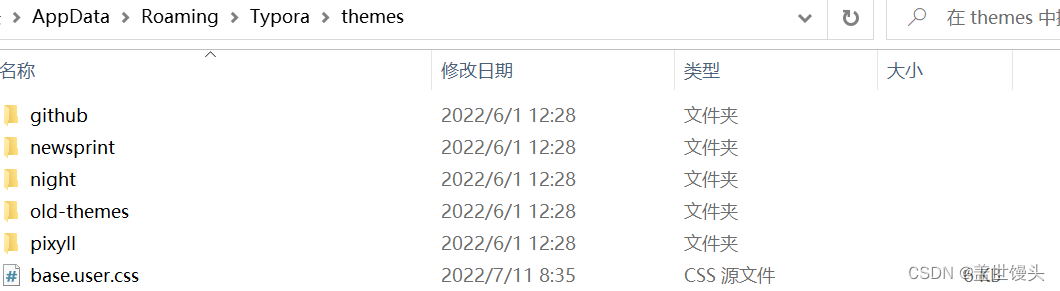
打开后加入如下代码,重启typora后就可以生效了。
.CodeMirror-lines {
padding-left: 4px;
}
.code-tooltip {
box-shadow: 0 1px 1px 0 rgba(0, 28, 36, .3);
border-top: 1px solid #eef2f2;
}
.md-fences,
tt {
background-color: #f8f8f8;
border-radius: 3px;
padding: 0;
padding-left: 4px !important;
padding-right: 4px !important;
font-size: 0.9em;
}
/* code { background-color: #f3f4f4; padding: 0 2px 0 2px;
} */
.md-fences {
margin-bottom: 15px;
margin-top: 15px;
padding-top: 8px;
padding-bottom: 6px;
}
/* 鼠标经过时阴影效果 */
.md-fences:hover {
/* box-shadow: 1px 1px 10px blue; */
box-shadow: 0px 0px 10px #2a6fd6;
/* transition: all .1s; */
transform: scale(1.0007);
}
.md-task-list-item>input {
margin-left: -1.3em;
}
/* @media print {
html {
font-size: 11px;
}
table,
pre {
page-break-inside: avoid;
}
pre {
word-wrap: break-word;
}
} */
.md-fences {
background-color: #f8f8f8;
}
#write pre.md-meta-block {
padding: 1rem;
font-size: 85%;
line-height: 1.45;
background-color: #f7f7f7;
border: 0;
border-radius: 10px;
color: #777777;
margin-top: 0 !important;
}
.mathjax-block>.code-tooltip {
bottom: .375rem;
}
/*深色背景*/
#write .md-fences:not([mermaid-type]) {
padding-top: 7px;
border-radius: 5px;
background-color: #282c34;
color: #eeeeee;
}
.code-tooltip .ty-input,
.code-tooltip input {
color: #eee;
}
/*MAC的三个图标*/
.CodeMirror-wrap .CodeMirror-scroll {
padding-top: 20px;
}
#write .md-fences:before {
content: "";
z-index: 4;
display: block;
position: absolute;
top: 7px;
left: 19px;
width: 15px;
height: 15px;
border-radius: 50%;
float: left;
background-color: #fa3534;
}
#write .CodeMirror-scroll:before {
content: "";
display: block;
position: absolute;
top: 0px;
left: 35px;
width: 15px;
height: 15px;
border-radius: 50%;
float: left;
z-index: 999;
background-color: #ff9900;
}
#write .md-fences::after {
content: "";
z-index: 4;
display: block;
position: absolute;
top: 7px;
left: 59px;
width: 15px;
height: 15px;
border-radius: 50%;
float: left;
background-color: #19be6b;
}
/*配色*/
.CodeMirror-line .cm-number,
/*数字*/
.CodeMirror-line .cm-property {
/*被调用的方法*/
color: #f08d49;
}
.CodeMirror-line .cm-variable-3,
/*形参,类型*/
.CodeMirror-line .cm-qualifier,
/*css class*/
.CodeMirror-line .cm-variable-2 {
/*被使用的形参*/
color: #FFCB6B;
}
.CodeMirror-line .cm-meta,
/*省略号,注解等*/
.CodeMirror-line .cm-atom,
/*css属性值,布尔值等*/
.CodeMirror-line .cm-keyword {
/*关键字*/
color: #cc99cd;
}
.CodeMirror-line .cm-def,
/*变量名*/
.CodeMirror-line .cm-variable {
/*被使用的变量名*/
color: #FFCB6B;
}
.CodeMirror-line .cm-builtin {
/*被调用的属性*/
color: #82AAFF;
}
.CodeMirror-line .cm-comment {
/*注释*/
color: #888;
}
.CodeMirror-line .cm-string,
/*字符串*/
.CodeMirror-line .cm-string-2 {
/*正则表式*/
color: #7ec699
}
.CodeMirror-line .cm-operator {
/*运算符*/
color: #67cdcc
}
.CodeMirror div.CodeMirror-cursor {
/*光标*/
border-left: 1px solid #fff;
z-index: 3;
}
.CodeMirror-selected,
/*选中的背景*/
.CodeMirror-selectedtext {
background: #666 !important;
}
/*html*/
.CodeMirror-line .cm-tag {
/*标签名字*/
color: #F07178;
}
.CodeMirror-line .cm-bracket {
/*标签尖括号*/
color: #FFF;
}
.CodeMirror-line .cm-attribute {
/*属性*/
color: #FFCB6B;
}
5.块代码字体大小
这里改块代码是在上面新建的这个
base.user.css
文件里改的,前提是你有这个文件。
如果没有用这个文件,或者是在主题css文件里加入了
base.user.css
的代码的话,得在主题css文件(打开方式:在typora里点击 文件->偏好设置->外观->打开主题文件夹)里面改,比如下面这些:

ctrl
+
f
搜索
code
。可能会找到多个code,别慌,找到有
font-size
的,这个就是改字体大小的。
块代码字体大小默认是
0.9em
,具体大小根据喜好调吧。其他单位也可以,比如
px
,
rem
等等,这几个单位的具体使用建议大家自己搜索,这里不细述。
这是
base.user.css
里的改块代码的地方:
.md-fences, code,
tt {
background-color: #f8f8f8; border-radius: 3px; padding: 0; padding-left: 4px !important; padding-right: 4px !important; font-size: 1em;
}
这是我的主题文件夹里的改块代码的地方(我在这里改不生效,被前面的
base.user.css
里的代码覆盖了,只是拿出来做个示范):
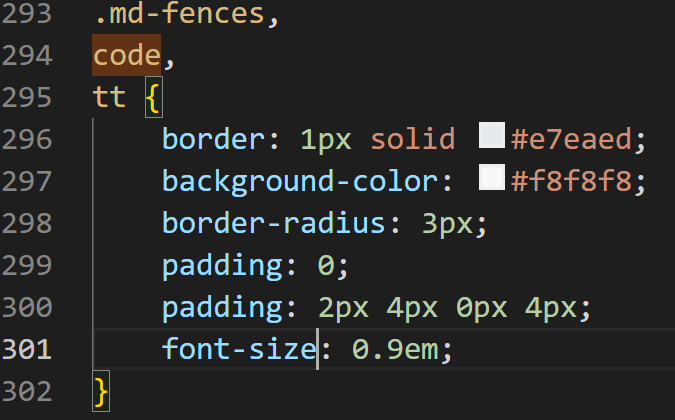
6.修改文章可写区域的宽度
在主题css文件(关于如何找到该文件请阅读1)里搜索
write
。
不同主题里的搜出来的内容应该不一样,下面是我的设置:
#write {
/* 设置可写区域的宽度 */
max-width: 1160px;
margin: 0 auto;
padding: 20px;
padding-bottom: 100px;
}
@media only screen and (min-width: 1400px) {
#write {
max-width: 1260px;
}
}
@media only screen and (min-width: 1800px) {
#write {
max-width: 1400px;
}
}
首先是最上面的
#write
,里面的
max-width: 1160px
意思是最大宽度为1160px,原生的好像是960px,这个可以改文章可写区域。
接着是下面的
@media only screen and (min-width: 1400px)
,意思是当屏幕宽度达到1400px时里面的代码才会生效,把
#write
,里面的
max-width
重新定义为1260px。
我的笔记本超过了1400px但是没达到1800px,所以最终可写区域宽度为1260px,前面的1160px被覆盖,而1400px不生效。